O Magic xpi tem em sua vasta lista de conectores, um exclusivo 
para interface com sistemas de filas de mensagens em Java (JMS).
Vamos ver a seguir como criar uma interface com o ActiveMQ, um conhecido JMS do mercado.
ActiveMQ
Nesta demonstração, usaremos a versão 5.15.3 do ActiveMQ. Usaremos as seguintes configurações:
- ActiveMQ – Servidor : SERENNO
- ActiveMQ – Porta de acesso TCP: 61616
- ActiveMQ – Usuário de login: admin
- ActiveMQ – Senha: admin
- ActiveMQ – Nome da fila: saludo
NOTA: é preciso liberar as portas tcp 1883, 8161 e 61616 no seu firewall
Com o servidor ActiveMQ no ar:
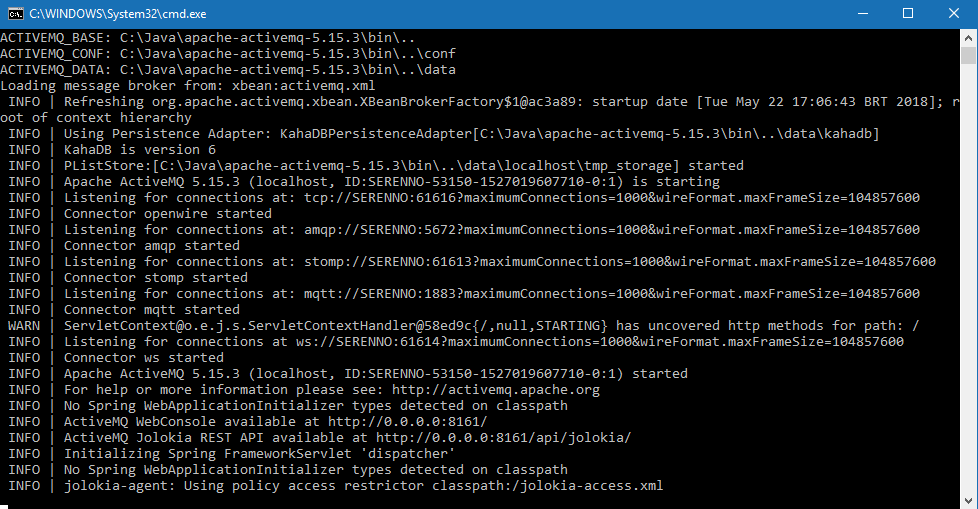
acesse o seu console web e crie uma fila, que neste exemplo se chamará “saludo“:
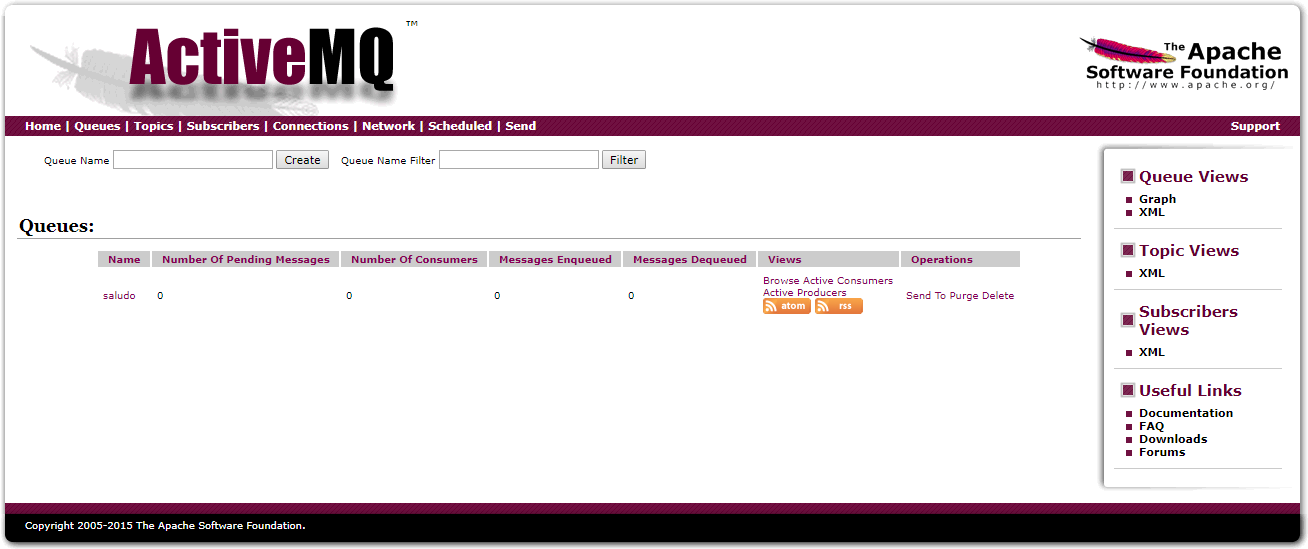
Registre nela, através da opção “Send“, uma mensagem qualquer para posterior captura pelo Magic xpi:
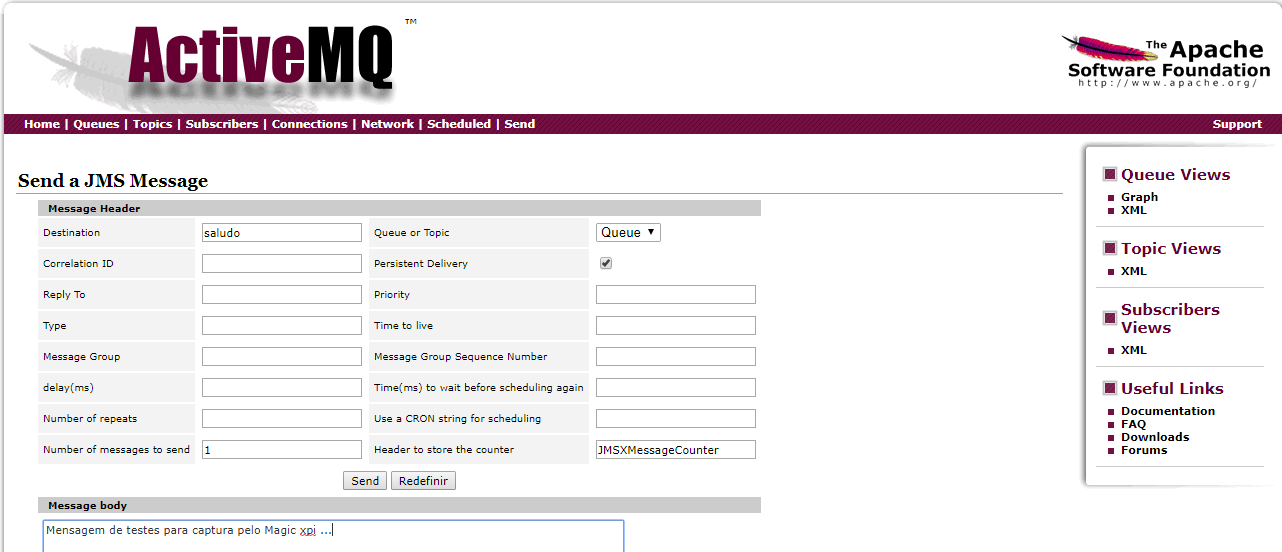
NOTA: use a opção “Persistent Delivery” para garantir que a mensagem não se perca caso o servidor ActiveMQ seja reiniciado.

Na sequência, criae um arquivo texto chamado “jndi.properties“, seguindo o modelo abaixo:
## --------------------------------------------------------------------------- ## Licensed to the Apache Software Foundation (ASF) under one or more ## contributor license agreements. See the NOTICE file distributed with ## this work for additional information regarding copyright ownership. ## The ASF licenses this file to You under the Apache License, Version 2.0 ## (the "License"); you may not use this file except in compliance with ## the License. You may obtain a copy of the License at ## ## http://www.apache.org/licenses/LICENSE-2.0 ## ## Unless required by applicable law or agreed to in writing, software ## distributed under the License is distributed on an "AS IS" BASIS, ## WITHOUT WARRANTIES OR CONDITIONS OF ANY KIND, either express or implied. ## See the License for the specific language governing permissions and ## limitations under the License. ## --------------------------------------------------------------------------- # START SNIPPET: jndi java.naming.factory.initial = org.apache.activemq.jndi.ActiveMQInitialContextFactory # use the following property to configure the default connector #java.naming.provider.url = vm://localhost java.naming.provider.url = tcp://serenno:61616 # use the following property to specify the JNDI name the connection factory # should appear as. connectionFactoryNames = connectionFactory, queueConnectionFactory, topicConnectionFactry # register some queues in JNDI using the form # queue.[jndiName] = [physicalName] queue.saludo = saludo # register some topics in JNDI using the form # topic.[jndiName] = [physicalName] topic.MyTopic = example.MyTopic # END SNIPPET: jndi
Observe que duas informações:
java.naming.provider.url=tcp://??? queue.???=???
variam de valor cfe. o ambiente do ActiveMQ. Neste caso, o nome da fila criado foi “saludo” e o servidor:porta é “serenno:61616“.
Coloque este arquivo dentro de um JAR chamado OR_JNDI.jar. Para isso, pode utilizar a ferramenta do próprio Java (https://www.cs.mun.ca/java-api-1.5/tooldocs/windows/jar.html):
jar cf OR_JNDI.jar jndi.properties
Os ajustes de ambiente (configurações) do ActiveMQ estão finalizados.
Magic xpi – Ambiente
Nesta demonstração, usaremos a versão 4.7 do Magic xpi. Usaremos as seguintes configurações:
- Magic xpi – Pasta de instalação : C:\MSE\Magic\xpi\4.7\product (%magicxpi_root%)
A primeira ação necessária é substituir a JRE padrão de instalação do Magic xpi, que é a v7, por uma v8 (1.8_???).
Isso é necessário porque as classes Java desta versão do ActiveMQ exigem o Java 8.
NOTA: versões anterior do ActiveMQ podem exigir o Java 7 ou até o Java 6, Java 5, depende da versão.
Para tanto, instale o Java 8 32/64 Bits em alguma pasta qualquer, e faça o seguinte:
- Renomeie a pasta %magicxpi_root%\Runtime\JRE para %magicxpi_root%\Runtime\JRE_v7
- Copie a pasta JRE desta instalação do Java 8 32/64 Bits para dentro de %magicxpi_root%\Runtime

Após, crie uma pasta chamada “AMQ” dentro de %magicxpi_root% e copie nela os arquivos:
- activemq-all-5.15.3.jar (vem da instalação do ActiveMQ)
- OR_JNDI.jar (criado como descrito acima)

Na sequência, acesse o arquivo %magicxpi_root%Runtime\Magic xpa\MAGIC.INI e edite-o cfe. descrito a seguir:
Na seção [MAGIC_JAVA]CLASSPATH adicione:
;..\..\AMQ\activemq-all-5.15.3.jar;..\..\AMQ\OR_JNDI.jar
no final de lista de JARs especificados:
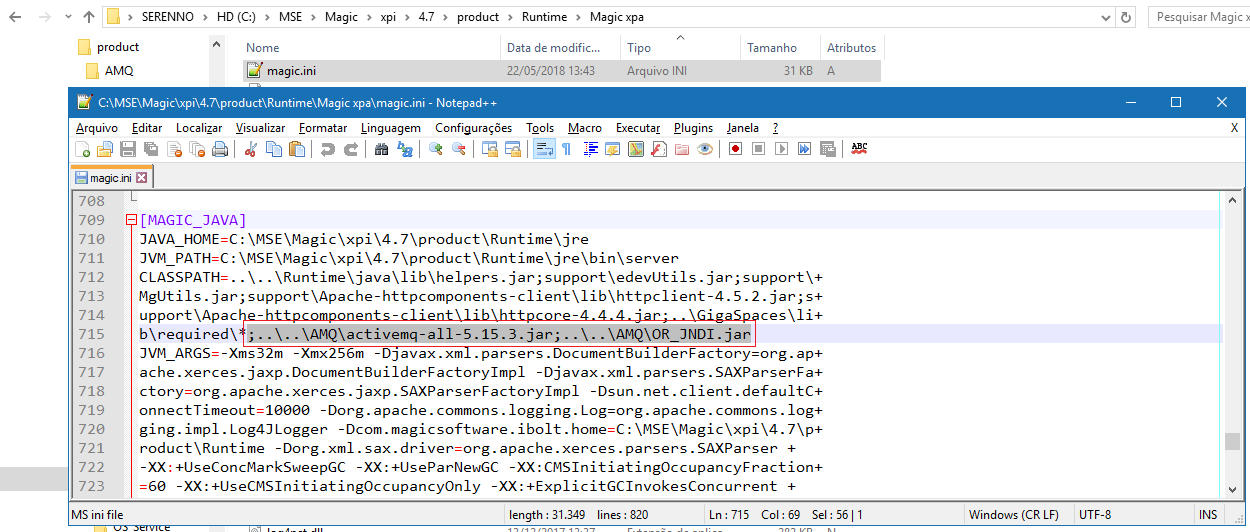
Na seção [MAGIC_JAVA]JVM_ARGS adicione:
-Djava.naming.factory.initial=org.apache.activemq.jndi.ActiveMQInitialContextFactory -Djava.naming.provider.url=tcp://serenno:61616
no final da lista de argumentos.
Salve as alterações feitas.
NOTA: nunca salve os arquivos MAGIC.INI ou IFS.INI no formato UTF8+BOM.
Os ajustes de ambiente (configurações) do Magic xpi estão finalizados.
Magic xpi – Testando o acesso
No seu projeto de testes, crie um recurso do tipo JMS e especifique:
- Connection Factory Name : queueConnectionFactory
- User : admin
- Password : admin

No fluxo de integração, adicione o componente JMS:

e para ler dados de uma fila, configure-o como:
- Method : Quick Get
- Queue name : saludo
- Acknowledge Mode : AUTO_ACKNOWLEDGE
- Message (Out): <Variavel_Blob>
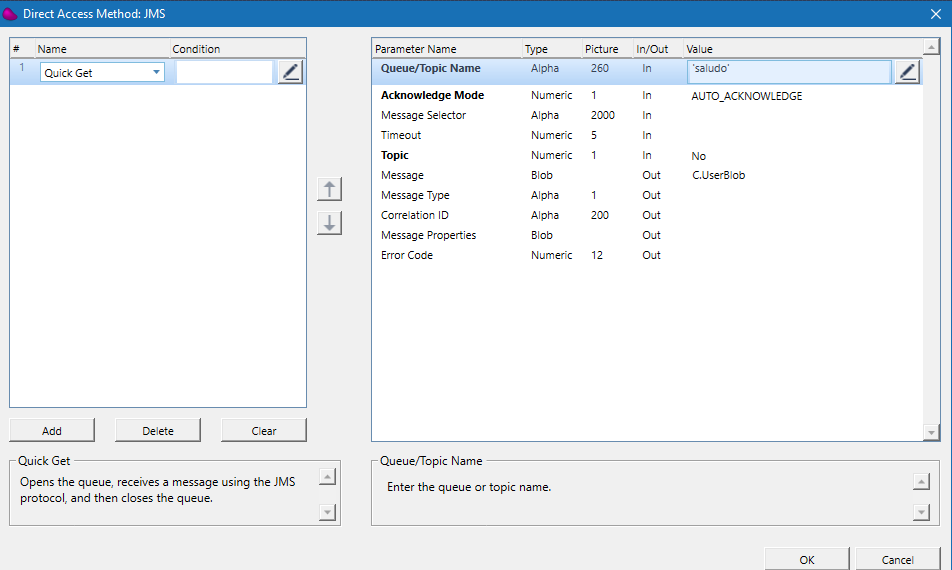
Concluído!
Ao executar este fluxo, no momento da chamada ao componente JMS, a mensagem é removida do ActiveMQ e salva na <Variavel_Blob> que foi informada:
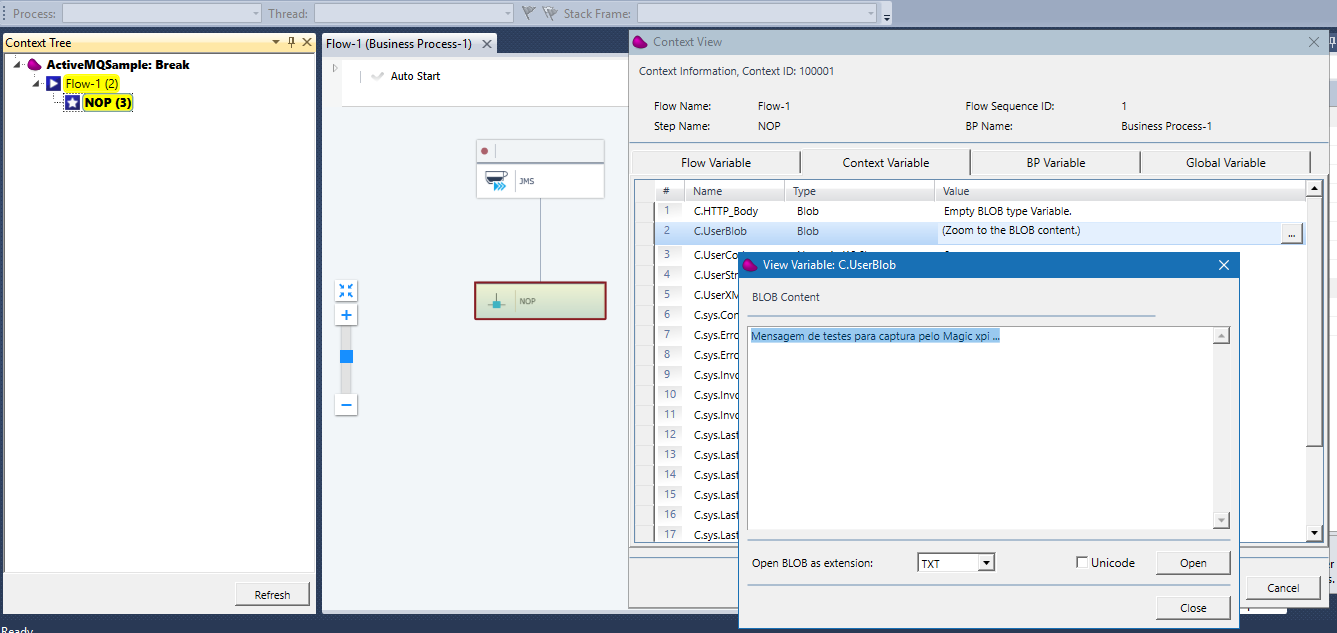

Para receber os artigos do Blog Magic Brasil em primeira mão no seu email registre-se aqui
